1、打开photoshop软件,新建一个文件,大小为A4,分辨率100.

2、点击图层面板新建按钮,建立一个图层。

3、然后点击左侧工具栏中的钢笔工具,在画布上绘制一条曲线路径,稍微调整下形状。

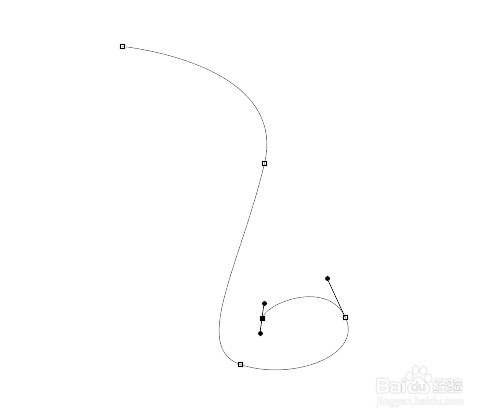
4、点击工具栏中的画笔工具,在上方的属性栏设置笔尖大小为2,硬度100.前景色设置一种颜色。
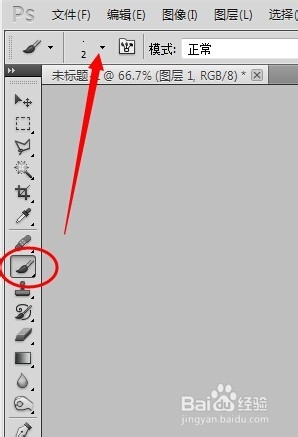

5、然后点击图层面板的路径选项卡,再点击下方的描边路径按钮。
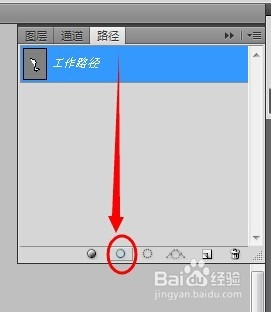
6、点击菜单中【窗口】下的动作,或者按快捷键F9,打开动作面板,并点击新建按钮,建立一个新动作。

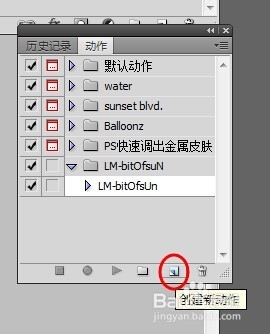
7、在弹出的的对话框中,名称命名为“曲线”,设置一个快捷键,这里设置为F12,然后点击晃瓿淀眠【记录】按钮开始记录动作。这是动作面板下方显示红色圆点被按下。


8、复制一个新图层,按快捷键Ctrl+T显示调整框,鼠标旋转曲线微移一个位置,按Enter键确认后,点击动作面板的停止按钮。
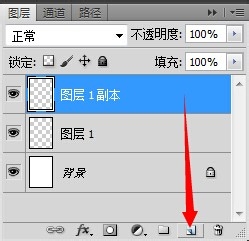


9、不断按下刚才设置的快捷键F12,可以看到曲线在不断的重复位移复制出新图形。

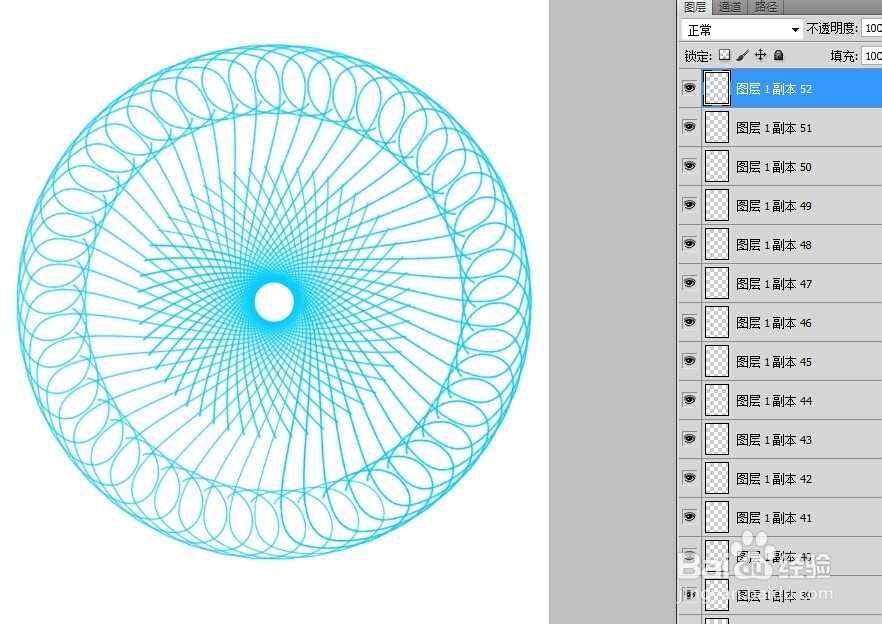
10、大家还可以对曲线的每个图层添加效果,制作出自己喜欢的图形哦!

